windows自带截图工具怎么用(如何快速打开windows7和windows10快速截图工具)
如何快速打开windows7和windows10快速截图工具
正常打开windows自带的截图工具:
1、在“开始”菜单中,找到“所有程序”。

2、在“附件”中,找到“截图工具”。
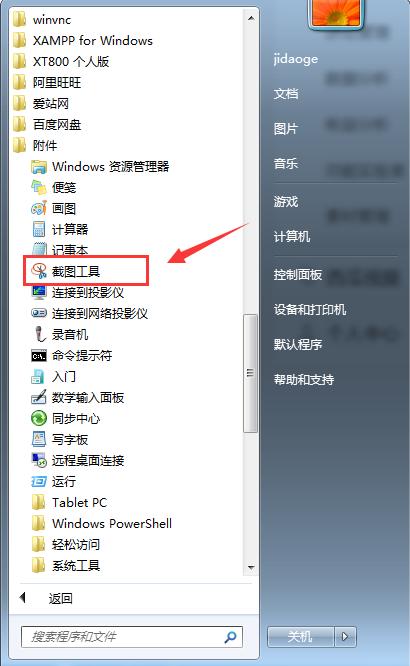
3、打开截图工具

快速打开windows自带的截图工具:
1、windows(键) R(键)两个键同时按,跳出来运行。


2、在运行中,输入 snipingtool,然后按回车

3、直接打开戴图工具。

关注iT小技术,有您想要的IT干货!
,免责声明:本文仅代表文章作者的个人观点,与本站无关。其原创性、真实性以及文中陈述文字和内容未经本站证实,对本文以及其中全部或者部分内容文字的真实性、完整性和原创性本站不作任何保证或承诺,请读者仅作参考,并自行核实相关内容。文章投诉邮箱:anhduc.ph@yahoo.com






